Si usted es el que no prefiere tener más de una partición en sus discos duros u otros dispositivos de almacenamiento que lamentarse, corre el riesgo de perder datos de forma permanente. Tener más de una partición de disco es realmente un salvavidas, ya que reduce el riesgo de perder sus archivos personales en caso de que la computadora falle.
Para particionar un disco duro en Windows, muchos usuarios prefieren usar la Utilidad de partición de disco incorporada e independiente . Pero esto no lo ayudará a cambiar el tamaño o combinarlos sin ayuda adicional (software de terceros)
Bueno, la mayoría de las utilidades de partición seguras y fáciles de usar no siempre están disponibles, y cuando encuentra algo que vale la pena, es costoso. La mayoría de estas herramientas son el software premium, pero aquí estoy compartiendo con un software de partición de disco gratuito junto con funciones avanzadas, el AOMEI Partition Assistant 8.4
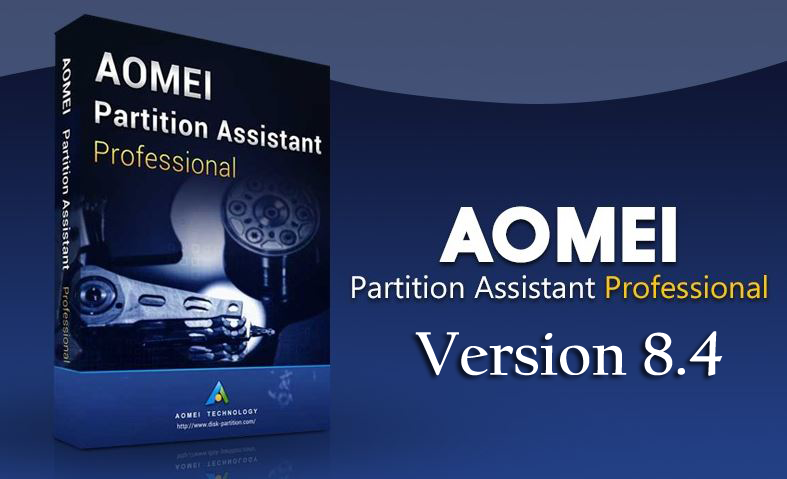
AOMEI Partition Assistant 8.4 es una herramienta de partición de disco altamente poderosa y competente recomendada tanto para usuarios domésticos como profesionales.
Esta es una herramienta confiable y segura que garantiza funciones completas para crear, eliminar, cambiar el tamaño, fusionar y dividir particiones y mucho más. A pesar de esto, durante la transferencia del contenido a otro disco duro, es capaz de crear una copia sector por sector. AOMEI Partition Assistant versión 8.4 contiene numerosos asistentes que le permiten migrar el sistema operativo a una unidad de estado sólido o reducir las particiones actuales para extender la otra unidad que requiere más espacio.
No solo esto, si necesita configurar más de una computadora, esta aplicación puede crear un disco de arranque que se puede usar en numerosos sistemas sin instalar el software AOMEI Partition Assistant en cada sistema.
Y cuando necesite realizar alguna modificación en la configuración del disco, puede hacerlo fácilmente especificando las operaciones necesarias y aplicando los cambios. Pero el programa muestra una lista de acciones y una estimación de tiempo antes de realizarlas.
Bueno, recientemente la función "Asistente de borrado seguro de SSD" es ofrecida por AOMEI Partition Assistant versión 8.4 para los usuarios.
AOMEI Partition Assistant 8.4 es el primero en desarrollar el asistente SSD Secure Erase, que borra SSD de forma segura para restaurar la configuración de fábrica.
Esta última función lo ayuda a eliminar todos los datos internos almacenados, realizar fácilmente operaciones complejas como copiar particiones, clonar el disco duro completo, equilibrar el SSD, reducir los sectores defectuosos del disco duro, la recuperación de CG y también recuperar el rendimiento general del Sólido . Unidades estatales.
Sin embargo, esta última función desarrollada de este Free Partition Manager actualmente solo es compatible con el sistema operativo Windows 7 . La otra versión de Windows no es compatible con el último SSD Secure Erase Wizard . Entonces, en este caso, puede quitar el SSD del sistema original y conectarlo a la computadora con sistema operativo Windows 7 para borrarlo.
Bueno, sin duda, la versión 8.4 de AOMEI Partition Assistant es una de las utilidades de partición de disco más poderosas y gratuitas. También viene en dos versiones Freeware y Premium (Pro).
La versión gratuita tiene todo lo que un usuario promedio necesita, como partición, copia, división, creación, eliminación, cambio de tamaño, cambio de propiedad (activo a inactivo), formateo y también borrado seguro. No solo esto, sino que también hay otro asistente útil disponible para copiar, cambiar el tamaño, convertir de NTFS a FAT32, etc. También puede migrar a un nuevo disco duro o SSD con la versión gratuita de AOMEI Partition Assistant versión 8.4. También crea discos de entorno de preinstalación de Windows de arranque.
Y la versión Pro de la aplicación ofrece la capacidad de convertir discos dinámicos de Windows en discos básicos , modificar particiones de lógicas a primarias, modificar ID de partición y números de serie, convertir discos de MBR a GP T y nuevamente. También puede asignar espacio libre de una partición a otra.
Bueno, si todas las características de la versión pro suenan crípticas, no necesitarás la versión premium. Todas estas características son útiles para los profesionales de TI que requieren obtener y mantener las unidades y la partición a diario.
Características clave de AOMEI Partition Assistant versión 8.4:
- Compatible con Windows Vista, XP, Windows 7, Windows 8 y 10
- Le permite extender la partición del sistema sin reiniciar la computadora.
- Las particiones de disco completas en el disco se pueden eliminar rápidamente con un solo clic.
- Las particiones más recientes pueden tener cualquiera de los siguientes sistemas de archivos configurados: NTFS, FAT/FAT32, exFAT, EXT2/EXT3 o sin formatear
- Admite la modificación de la letra de la unidad y la etiqueta del volumen.
- Los discos duros y las particiones se borran por completo para eliminar todos los datos
- Puede ejecutar Chkdsk en cualquier partición para corregir errores.
ventajas
- Interfaz fácil de usar y fácil de usar
- Funciona bien incluso antes de que se inicie Windows.
- Admite todas y cada una de las tareas de partición
- Complete la tarea rápidamente con los asistentes paso a paso
- Puede poner en cola muchos cambios y aplicarlos una vez.
- Consta de varias valiosas herramientas de accionamiento.
Contras
- La función SSD Secure Erase Wizard más reciente solo es compatible con Windows 7
- La versión Pro es bastante cara.
Descargar AOMEI Partition Assistant 8.4 Gratis

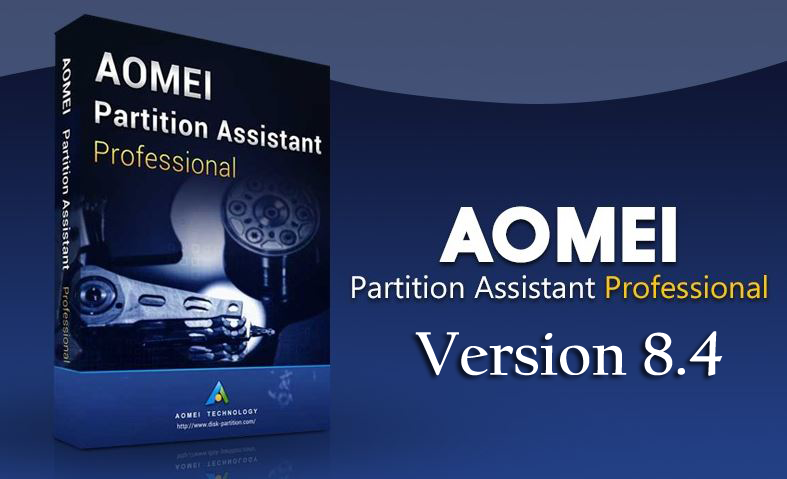

![[CORREGIDO] ¿Cómo arreglar el cambio de avatar de Discord demasiado rápido? [CORREGIDO] ¿Cómo arreglar el cambio de avatar de Discord demasiado rápido?](https://luckytemplates.com/resources1/images2/image-5996-0408150905803.png)
![Solucione el error ESRV_SVC_QUEENCREEK en Windows 10/11 [3 CORRECCIONES] Solucione el error ESRV_SVC_QUEENCREEK en Windows 10/11 [3 CORRECCIONES]](https://luckytemplates.com/resources1/images2/image-4622-0408151111887.png)
![[Mejores soluciones] Arreglar DS4Windows que no detecta el controlador en Windows 10 [Mejores soluciones] Arreglar DS4Windows que no detecta el controlador en Windows 10](https://luckytemplates.com/resources1/images2/image-6563-0408150826477.png)
![[CORREGIDO] Errores de Rise of the Tomb Raider, fallas, caída de FPS, NTDLL, error al iniciar y más [CORREGIDO] Errores de Rise of the Tomb Raider, fallas, caída de FPS, NTDLL, error al iniciar y más](https://luckytemplates.com/resources1/images2/image-3592-0408150419243.png)


![[Solucionado] El controlador WudfRd no pudo cargar el error 219 en Windows 10 [Solucionado] El controlador WudfRd no pudo cargar el error 219 en Windows 10](https://luckytemplates.com/resources1/images2/image-6470-0408150512313.jpg)
![Error de instalación detenida en Xbox One [11 formas principales] Error de instalación detenida en Xbox One [11 formas principales]](https://luckytemplates.com/resources1/images2/image-2928-0408150734552.png)